- 绿色版查看
- 绿色版查看
- 绿色版查看
- 绿色版查看
- 绿色版查看
注意事项:
有时候在mac软件的下载安装中会遇到报错,现在华军小编来给大家整理较为常见的报错情况并做出解答,有遇到报错的朋友可以参考如下方案:
1、“xxx软件已损坏,无法打开,你应该将它移到废纸篓”
2、“打不开xxx软件,因为Apple无法检查其是否包含恶意软件”
3、“打不开...软件,因为它来自身份不明的开发者”
解决方案如下:
1、在自己的Mac电脑设置开启任何来源。
2、如果开启任何来源无法解决报错的情况,则表明该应用受到苹果针对应用未签名的限制,需要通过执行命令行代码来绕过应用签名认证。 执行命令绕过ios的公证Gatekeeper。
3、如果上述两种方法都没有奏效,那么需要关闭SIP系统完整性保护。
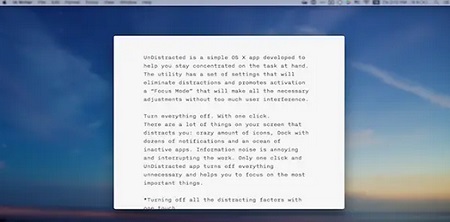
UnDistracted Mac软件功能
1、阴影窗口的不活动的应用程序(像这些应用程序:HazeOver,StayFocused)
2、隐藏Dock和菜单栏
3、隐藏在桌面上的图标
4、自动打开“请勿打扰”模式,并在信使(Skype和Adium,在最近的时间,我们将增加对其他应用程序和信使的支持)设置各自的地位。
5、打开/关闭“对焦模式”
6、与其他应用程序不同,UnDistracted可以“一键式”删除所有干扰因素
7、UnDistracted的独特功能是启动和关闭应用程序,打开/关闭系统功能,更改系统参数,基本上用AppleScript更改macOS上的所有可用功能,修改系统设置。
UnDistracted Mac软件特色
1、UnDistracted for Mac为您提供了所需的工具,让您的桌面更加分散注意力,因此您可以专注于手头的任务。该应用程序可以让您执行特定的操作,例如使未使用的背景窗口变暗,隐藏桌面上的所有文件,甚至使Dock和菜单栏完全消失,以获得真正的禅意工作环境。
2、创把一切都掉与一个单击有很多的事情分散你的屏幕上︰ 疯狂数量的图标、 通知几十个码头、 海洋非活动应用程序。信息噪音是恼人的和中断工作。只有一次点击和德云应用程序将关闭所有不必要和可以帮助你把重点放在最重要的事情。
3、个人的方法有些人分心与码头菜单。别人使用推式通知。德云允许它基础上设置您的个人需要。每次您切换您的计算机上,它将被自动激活。
4、你和几十个打开的标签的工作重点放在最重要的吗?有太多的人去集中吗?德云可以隐藏除活动外的所有窗口。微调允许您选择阴影水平。现在,唯一重要的东西留在你的眼前。没有任何事情妨碍你了。
5、有很多不同的应用程序,可以做的事情之一。其中一些阴影窗口 (HazeOver,集中注意力),和其他隐藏图标在桌面上 (HiddenMe,桌面鬼)或隐藏菜单栏和码头 (菜单 Eclipse),但要得到集中并删除所有分散你的注意力的内容,就必须要启动多个应用程序,在系统首选项中设置它们,它是繁琐费时。
UnDistracted Mac使用说明
UnDistracted Mac版可以隐藏所有文件或是文件夹窗口、隐藏所有的应用图标、隐藏菜单栏以及Dock工具栏,只保留当前的工作窗口,只需要一键操作。不分心给你提供你需要的工具,使你的桌面更少分心,这样你就可以专注于手头的任务。这个应用程序允许你执行特定的操作,比如将未使用的背景窗口变暗,隐藏桌面上的所有文件,甚至让Dock和菜单栏完全消失,以建立一个真正的禅式工作环境。
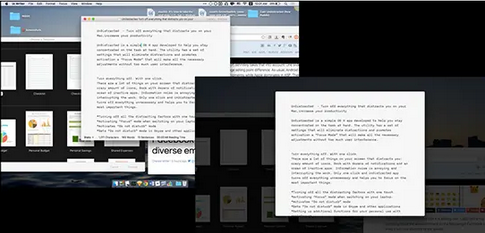
UnDistracted Mac更新日志
新的
新模式:高亮-单窗口
动画速度设置
固定的
内存泄漏(大内存消耗)
频繁的更新请求
华军小编推荐:
走过路过千万不要错过,错过了UnDistracted Mac你就再也体验不到这么好的服务了。本站还推荐给您Mac OS X、CrossOver Pro For Mac、CleanMyMac、Boot Camp、易我数据恢复软件






































您的评论需要经过审核才能显示